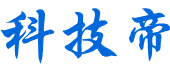虽然在日常生活中,小小的插头几乎无处不在,但你知道内里乾坤吗?
原来插头分解后,也有属于其相应的零件结构,下面我们将通过中望CAD,展示插头设计的关键步骤。

图1.设计插头
插头结构
一个常见的三脚插头,主要由以下三部分组成:
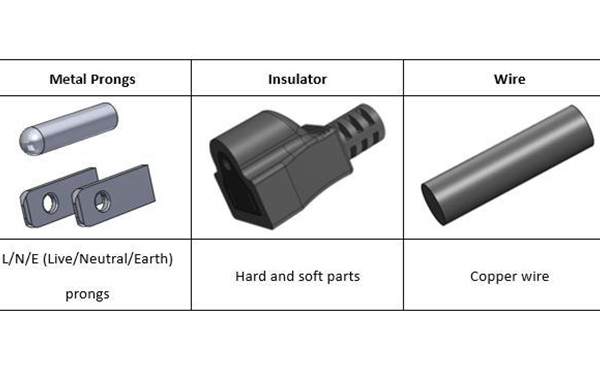
插头的结构
由上表可见,插头的三部分因功能不同,所以使用的材料也不同。其中插片是使电器与电源直接相连的零件,多采用高韧性的铁、镀镍铜等金属材料制成,以保证插拔不变形,持久耐用。插头的绝缘体外壳与人手直接接触,所以为防止漏电触电,需用PVC等高阻燃绝缘材料制作。而电阻小、导电性能强的稳定金属——铜,则是插头电源线芯的不二之选。
现在,是时候跟着小编的步伐,用中望3D 2022一步一步完成它的设计。
金属插片
-火线和零线的插片
出于安全考虑,三孔插座的接线必须遵循“左零右火上接地”的准则:左侧接零线(N),右侧接火线(L),中间位置接地线(E)。所以在三脚插头中,左右插片分别通过插座接入零线(N)和火线(L)。但它们俩的设计是一样的,即设计步骤可以复刻。
第一步:在XY基准面上绘制出左/右插片的轮廓草图,并进行尺寸标注。
如果你想要批量修改多个尺寸标注,或希望修改标注的同时按比例缩放整个草图,不妨试一试最新版中望3D 2022中的“标注编辑”功能,相信这可以轻松满足你的需求,让你的草图修改更简单快速。
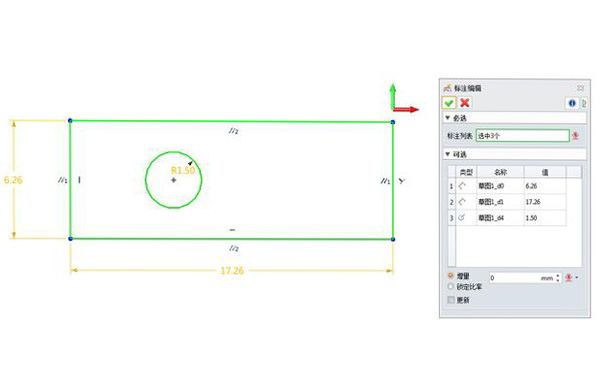
图2.绘制左/右插片轮廓草图
第二步:拉伸第一步的轮廓草图,创建出左/右插片的基本造型,而后进行倒圆角(图4绿色部分)和倒斜角(图4红色部分)的精细处理。
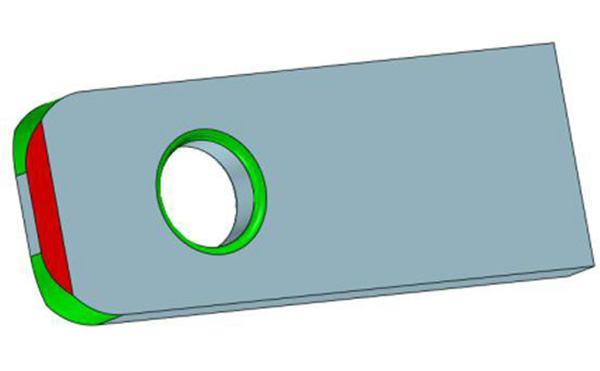
图4. 倒圆角(绿色)和斜角(红色)
地线的插片
另外,三脚插头的中间插片通过插座接入地线(E),能防止大功率或金属外壳电器静电或漏电对人体造成伤害,起到重要的电气防护作用。所以相较两脚插头,三脚插头更为安全。要有效设计出三脚插头中间插片的特殊外观,我这里会用到新版的一个特殊功能。
第一步:在XY基准面绘制出一个圆作为基本造型,并沿着Z轴方向拉伸它。
在新版的“拉伸”功能中,使用“轮廓封口”(图6的红色框起部分),即可拉伸出面而不是实体。为什么这么做?继续往下看。
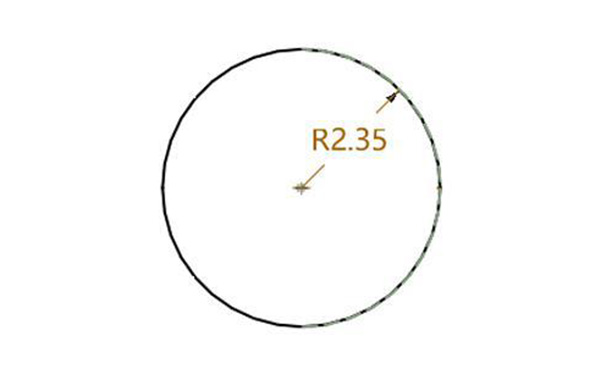
图5.基本造型圆
第二步:使用新版的“圆顶”命令,提前设置边界、高度等参数,即可一键自动创建半球面,这也是为什么在上个步骤中,我们需要拉伸出面而不是实体。

图7.使用“圆顶”命令自动创建半球面
绝缘体
插头的绝缘体外壳分为硬软质两部分,其中硬质绝缘体是一个简单的结构,软质绝缘体结构则复杂许多,但我们可以用新版改进的造型和自由曲面设计相关命令,轻松完成它。
-硬质绝缘体
第一步:在YZ基准面绘制出硬质绝缘体的轮廓草图,并添加尺寸标注。
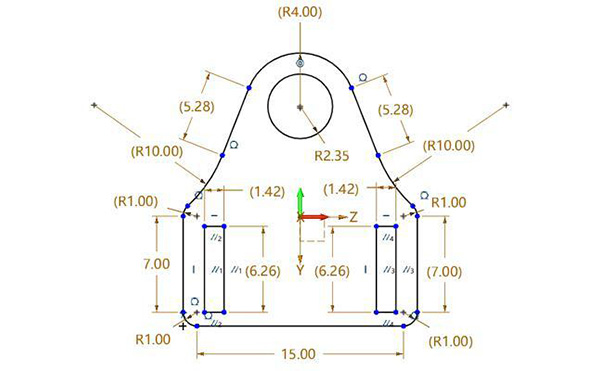
图8.硬质绝缘体轮廓草图
第二步:对上个步骤的轮廓草图进行“拉伸”,完成图9所示造型。

图9.拉伸功能
-软质绝缘体
软质绝缘体模型虽复杂,但总体可以分为4块进行造型设计,如图10中所示分成蓝色、绿色、红色、棕色部分。
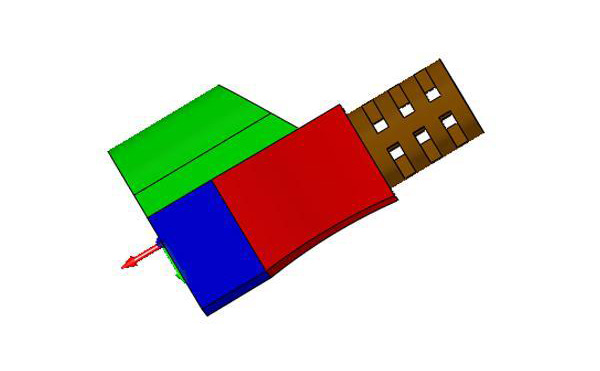
图10.软质绝缘体结构划分
第一步:
蓝色部分:首先在YZ基准面上绘制出轮廓草图,并沿着X轴将其拉伸成11mm长的造型。然后设置2.6°的拔模角度,完成造型下面较短两边的拔模操作。

图12. 设置蓝色部分的拔模参数
第二步:
红色部分:我们需要先创建一个距离蓝色部分造型上方22mm处的YZ基准面;然后绘制出如图13所示的轮廓草图;接着,创建出如图14所示的边缘,完成初步造型。
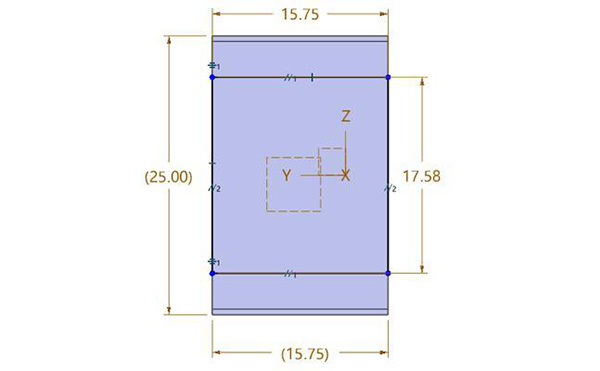
图13.红色部分的轮廓草图
随后,利用自由曲面模块功能完成曲面设计。首先应用“U/V曲面”功能,通过选中一个面的2条U曲线和2条V曲线,来创建曲面(如图15所示)。创建出所有曲面后,使用“缝合”功能,即可将它们无缝合并成一个实体。
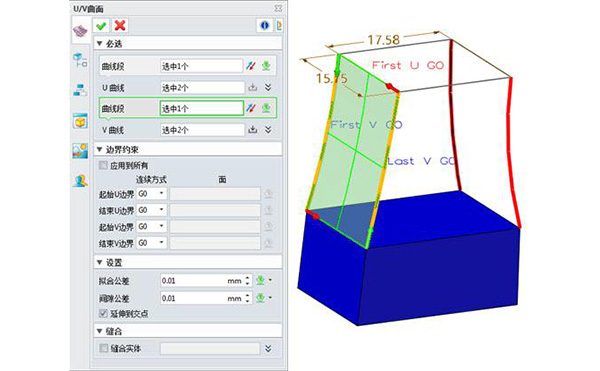
图15.用U/V曲面功能创建各曲面
第三步:
绿色部分:首先在YZ基准面上绘制出轮廓草图(如图17黑线所示),并沿着X轴将其拉伸成26mm长的造型。对顶面的直线进行拔模操作,设置30°拔模角度(如图18所示)。
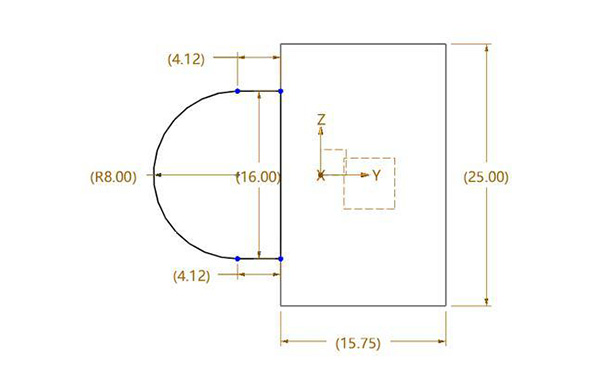
第四步:
棕色部分:先在红色部分的造型上方创建YZ基准面,并画出轮廓草图(如图19所示),然后沿着X轴将其拉伸至16.5mm长的造型。整个绝缘体的外观如图20所示。
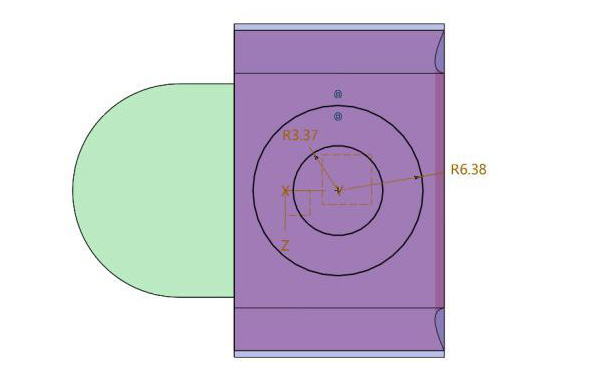
图19.棕色部分的轮廓草图
接下来,为了优化棕色部分的造型,我们需要勾勒出棕色部分孔的特征(如图21所示),然后应用“布尔运算”的差集运算(图22红色框起部分),去掉指定的多余实体部分,并沿着X轴拉伸,从而得到一个更精细的棕色部分实体造型。
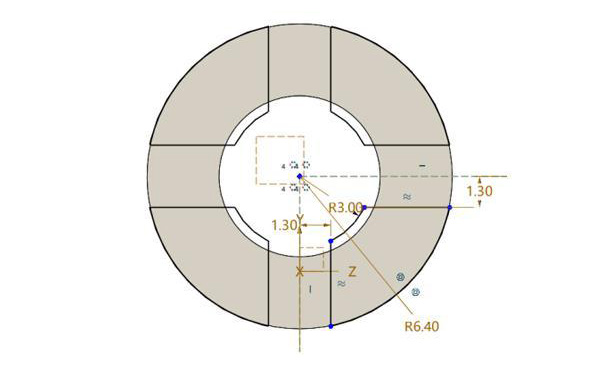
图21.勾勒棕色部分孔的特征
不得不提下中望3D 2022新增的“阵列特征”功能,它能一次性在棕色部分造型中创建12个相同的孔,减少重复的设计工作。
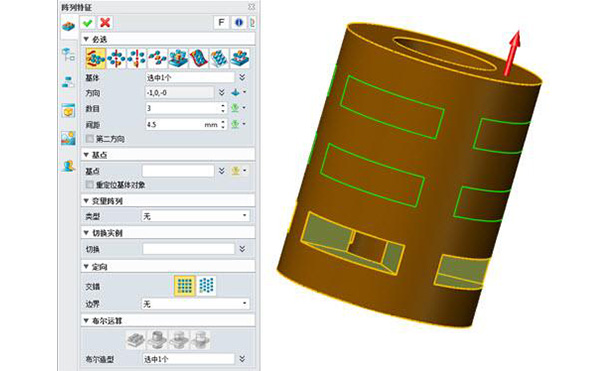
图23.阵列特征一键创建多个相同的孔
第五步:使用“圆角”命令让软质绝缘体模型的边缘更为光滑流畅。并通过“扫掠”功能,定义轮廓(如图25所示)和轨迹(如图26所示),创建扫掠实体特征。
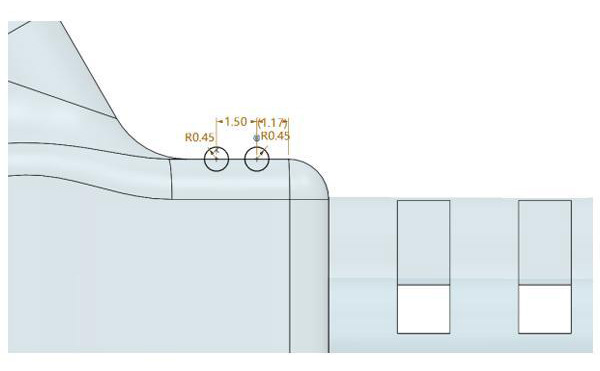
图25.定义轮廓特征
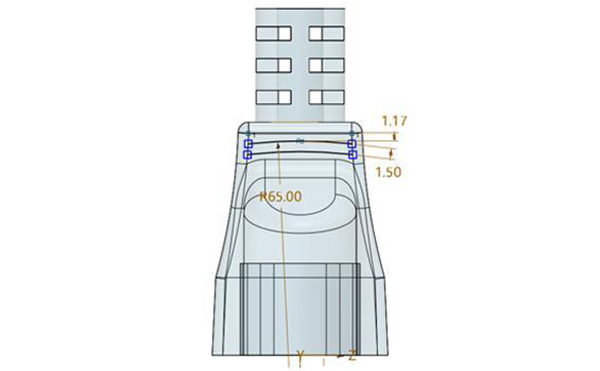
图26.定义路径特征
插头第三部分电源线芯的造型设计很简单,类似于地线的中间插片,是个圆柱体,所以这里跳过它的设计过程。
装配
各组件设计好后,就可以进行装配。由于插头绝缘体外壳的软质部分与其他部件有紧密的直接关系,因此它应作为首个组件插入。不要忘记为其添加固定约束命令,以避免潜在错误。通过约束状态功能,我们只需查看零件颜色(如图28中显示),即可确定装配零件的约束情况。
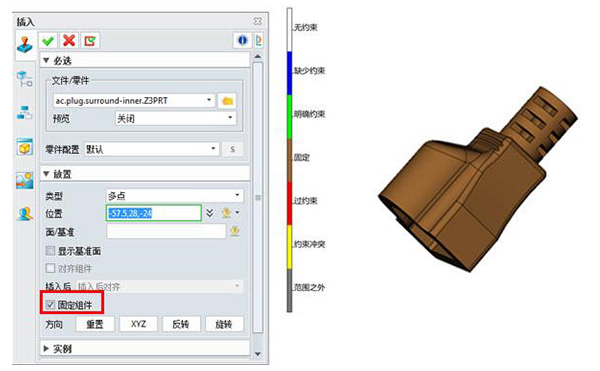
图28.为首个组件添加固定约束
逐一装配其余组件。中望3D 2022在约束面板新增“无关组件”选项,除了正在添加约束的组件,你可以将无关组件设置为隐藏、透明、着色、线框四种显示状态,方便你更清晰地实时查看组件。
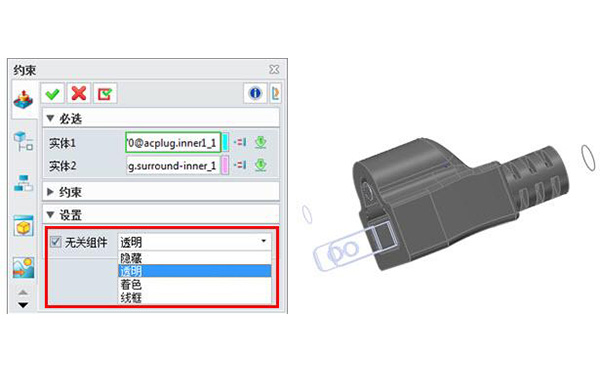
图29. 将无关组件设置成透明状态
组件装配完成后,你可以查看插头的爆炸图,以检查是否有部件遗漏。
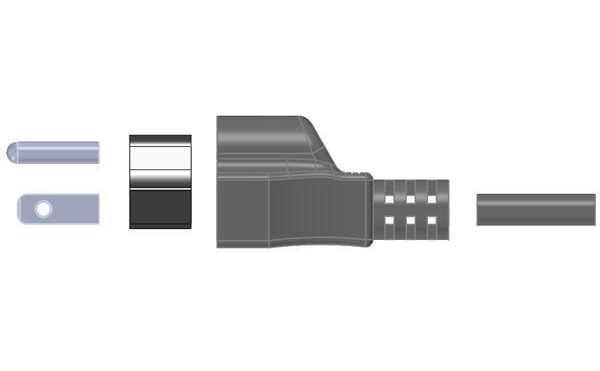
图30. 插头装配体爆炸图
到此,插头的组件设计和装配就完成了。可以发现,新版强大的CAD草图设计能力和三维建模工具,让整个设计变得非常轻松。
[责任编辑:霍锋]
- 1CAD制作空心字体的方法
- 2如何解决CAD块不能分解的问题
- 3CAD中选择命令的方法总结
- 4为什么说建筑设计师是相亲“杀手”
- 5CAD绘制弯头
- 6CAD绘制指定长度的弧线
- 7CAD中整体覆盖图形的操作方法
- 8能交易比特币的软件有哪些|十大热门比特币
- 9火必网App下载地址(2023最新版)|火必网新手
- 10比特币最新价格行情(实时更新)|比特币B
- 11比特币市值有多少(2023最新版)|比特币总市
- 12比特币BTC今日价格|比特币最新价格美元
- 13火必(Huobi)官网入口|火必官网注册(2023最
- 14比特币最高价格是什么时候|2013-2023比特币历
- 15比特币怎么交易?|交易比特币最新流程(202
- 1CAD制作空心字体的方法
- 2如何解决CAD块不能分解的问题
- 3CAD中选择命令的方法总结
- 4为什么说建筑设计师是相亲“杀手”
- 5CAD绘制弯头
- 6CAD绘制指定长度的弧线
- 7CAD中整体覆盖图形的操作方法
- 8能交易比特币的软件有哪些|十大热门比特币
- 9火必网App下载地址(2023最新版)|火必网新手
- 10比特币最新价格行情(实时更新)|比特币B
- 11比特币市值有多少(2023最新版)|比特币总市
- 12比特币BTC今日价格|比特币最新价格美元
- 13火必(Huobi)官网入口|火必官网注册(2023最
- 14比特币最高价格是什么时候|2013-2023比特币历
- 15比特币怎么交易?|交易比特币最新流程(202